Jak změnit práh úspory energie v systému Windows 10
Baterie notebooků již několik let rostou, ale je velmi pravděpodobné, že v určitém okamžiku dojde k nízké úrovni nabití baterie. Když k tomu dojde a nejste schopni připojit nabíječku, možná budete hledat způsob, jak z tohoto zbývajícího náboje dostat trochu více života.
Jedním ze způsobů, jak toho dosáhnout v systému Windows 10, je nastavení nazvané Spořič baterie. Tím se automaticky upraví některé procesy a nastavení v počítači s cílem maximalizovat zbývající životnost baterie. Náš tutoriál níže vám ukáže, jak upravit toto nastavení tak, aby se spořič baterií zapnul, když dosáhnete určitého procenta zbývajícího nabití baterie.
Zvolte, kdy se v systému Windows 10 spustí úsporný režim baterie
Kroky v tomto článku byly provedeny ve Windows 10. Dokončením kroků v této příručce upravíte množství zbývající procenta baterie, které máte, když se spustí Spořič baterie.
Krok 1: Do vyhledávacího pole v levém dolním rohu obrazovky zadejte „baterii“.

Krok 2: V horní části seznamu výsledků hledání vyberte možnost Spořič baterie .
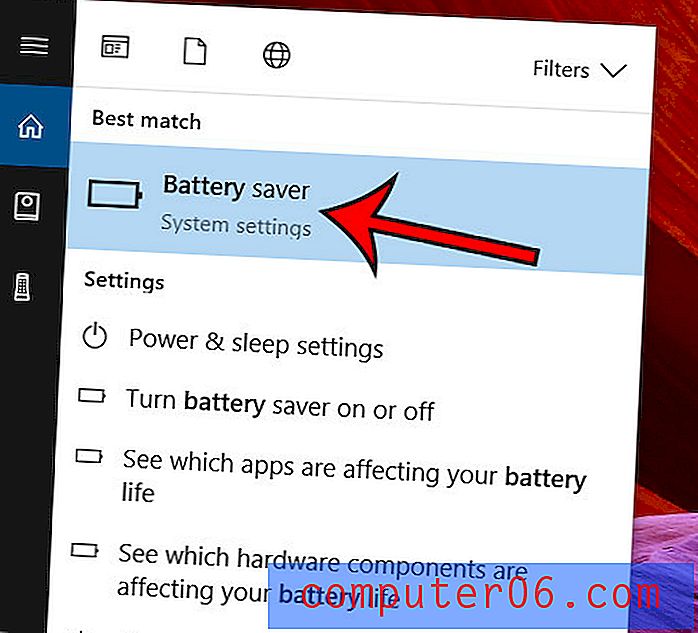
Krok 3: Nastavte posuvník pod Zapněte automaticky spořič baterie, pokud moje baterie klesne pod: na požadovanou úroveň.
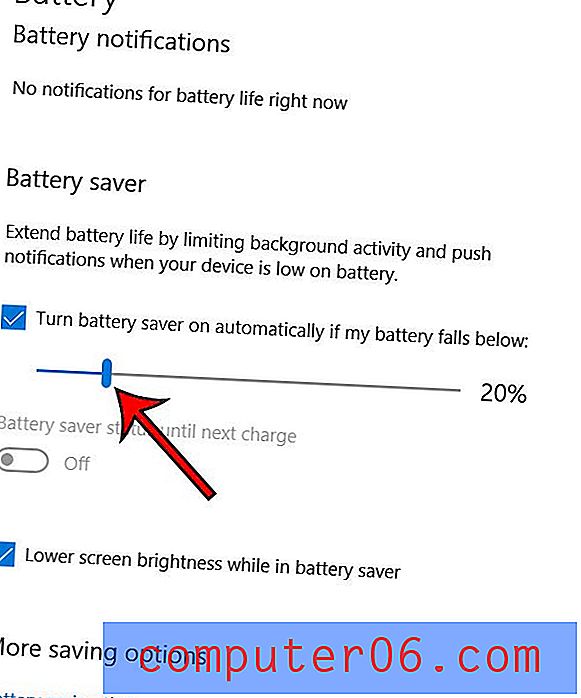
Pokud chcete zachovat jas obrazovky i v případě, že přejdete do režimu spořiče baterie, můžete také zvolit přepnutí nižšího jasu obrazovky v nastavení spořiče baterie.
Věděli jste, že můžete nakonfigurovat systém Windows 10 tak, aby automaticky odstraňoval dočasné soubory a vyprázdnil váš recyklační koš, aby vám poskytl trochu více úložného prostoru? Tento článek vám ukáže, jak povolit Storage Sense v systému Windows 10, pokud si myslíte, že by to mohlo být užitečné.



